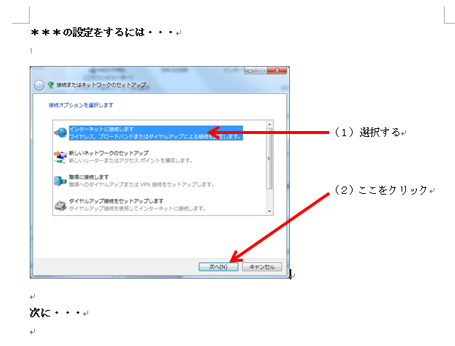・まず、無線LANルータを初期化すること(リセットスイッチは本体の底面)
・演習用PCのIPアドレスは自動取得にする
・無線LANルータのWAN側のIPアドレスを以下のように設定
グループ1 163.145.136.131 グループ2 163.145.136.132
グループ3 163.145.136.133 グループ4 163.145.136.134
グループ5 163.145.136.135 グループ6 163.145.136.136
グループ7 163.145.136.137 グループ8 163.145.136.138
グループ9 163.145.136.139 グループ10 163.145.136.140
グループ11 163.145.136.141 グループ12 163.145.136.142
・その他、必要なWAN側の情報
(ネットマスク) 255.255.255.0、(DNSサーバー) 163.145.99.1、(ゲートウェイ) 163.145.136.254
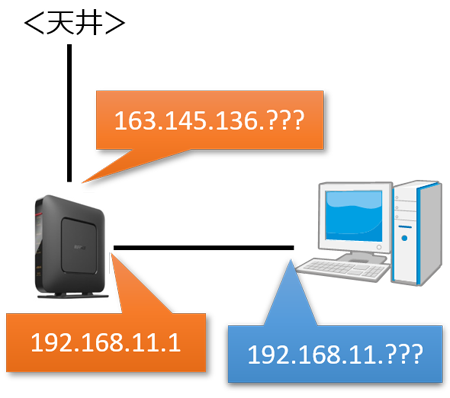
(2) DHCPサーバー機能がONになっているかを確認しなさい。
OFFになっている場合、ONにしなさい。